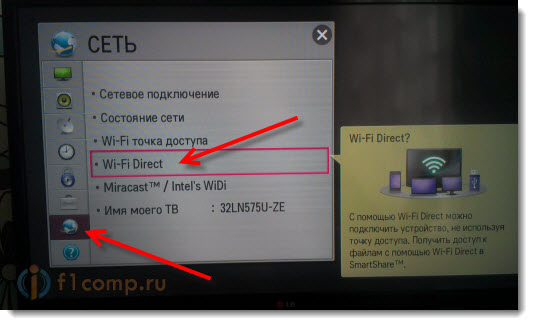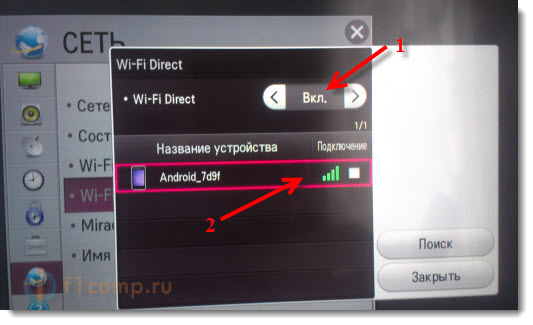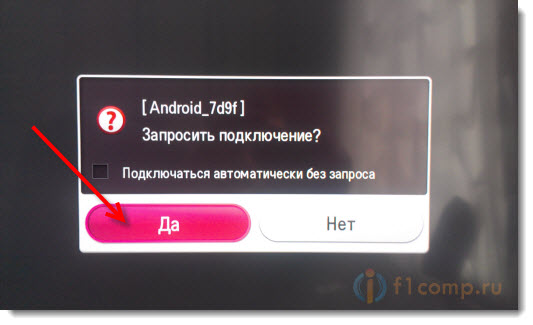Защо телефонът не вижда интелигентна телевизия. Свързваме телевизора директно с телефона (таблета), използвайки технологията Wi-Fi Direct
Съвременните мобилни устройства са подходящи за гледане на филми и видеоклипове от YouTube, но имат един съществен недостатък: диагоналът на екрана е твърде малък. Дисплеите дори на най-големите смартфони и фаблети не са подходящи за телевизионните екрани.
За щастие, прехвърляне на изображението от мобилно устройство на телевизионния екран вече е по-лесно от всякога и тази статия ще ви разкаже за най-често срещаните методи.
Свързването на вашия смартфон към телевизора чрез HDMI е най-популярната опция. Много хора предпочитат HDMI, защото високите скорости на пренос на данни и висококачествената картина са гарантирани. Връзката обаче е възможна само ако смартфонът с Android има съответния съединител - обикновено той се намира до микро-USB.
Моля, обърнете внимание, че имате нужда от специално hDMI кабел: единият край трябва да има стандартен конектор тип А, другият трябва да има конектор тип D, който прилича на конектор за зарядно устройство.
HDMI A-D кабел
Ако намериш кабел A-D не успее, можете да използвате специален MHL към HDMI адаптер, който обикновено се поставя в телевизор.

MHL към HDMI адаптер
След като сте свързали две устройства посредством кабел, на самия телевизор трябва да изберете като източник hDMI сигнал, след което на екрана ще се появи същото изображение като на дисплея на смартфона. Ако няма изображение, струва си да коригирате настройките на притурката (път "Настройки" "HDMI формат").
Свържете се чрез USB
Методът за свързване на приспособление към телевизор чрез USB е подходящ, ако самият телевизор е снабден със съответния съединител. Ще ви трябва USB-micro-USB кабел, който можете да намерите с почти всеки смартфон.

USB-микро-USB кабел
Няма да е възможно дублирането на картината от дисплея на притурката на телевизора, но смартфонът с тази връзка може да се счита за USB устройство. Управлението на данните се осъществява чрез телевизионния интерфейс. Съвременните телевизионни устройства могат да възпроизвеждат не само клипове и филми от определени формати, но и текстови документи и презентации.
Обърнете внимание на тази функция за свързване: и двете устройства трябва да са включени - ако притурката е изключена, телевизорът не я разпознава като устройство.
Свързваме се чрез Wi-Fi
Можете да свържете телефона си към телевизора без кабели - просто използвайте един от софтуерните продукти на производствените компании. Например много от моделите на компанията имат функцията AllShare, която ви позволява да се свържете с телевизор с подобна марка с няколко щраквания. За да използвате тази функция, трябва:
- Активирате домашна мрежа Wi-Fi.
- Свържете двете устройства (телевизор и телефон Samsung) към Wi-Fi.
- Активирайте AllShare.
Други големи производители имат аналог AllShare. предлага да се използва Smart Share, чрез който смартфонът се свързва с телевизора по почти същия начин, както чрез технологията на Samsung. Устройствата на Apple могат да бъдат свързани чрез AirPlay, но ще трябва допълнително да закупите специална приставка.
Изброените методи имат общ недостатък: можете да свържете притурката само към телевизори от същата марка. Следователно въпросът, който собствениците на телевизионни редки марки определено ще зададат, е разумен: възможно ли е да свържете смартфон чрез Wi-Fi, заобикаляйки маркови приложения?
Използваме Wi-Fi Direct
Предимството на тази технология е, че не е необходимо създаване на домашна Wi-Fi мрежа и регистриране на двете устройства в нея - притурката се свързва директно с телевизора чрез Wi-Fi. Важното е, че и двете устройства трябва да поддържат тази функция. „Свързване“ се случва така:
- Wi-Fi Direct работи на притурката. Потребителят трябва да следва пътя "Настройки" " Безжична мрежа и връзки "" Wi-Fi Direct ". Щракнете върху „Активиране“ или „Добре“ (в зависимост от модела).
- Функцията работи на телевизора. Трябва да отидете в менюто, да изберете „Мрежа“ и да намерите Wi-Fi Direct в списъка с опции. След активиране на функцията се появява списък с устройства, налични за свързване - изберете предварително конфигурирания смартфон от списъка.
- Смартфонът получава заявка за потвърждение на връзката. Просто кликнете върху „Да“ и се насладете на Wi-Fi Direct.
други методи
Можете да свързвате устройства по различен начин:
Чрез технологията Miracast... Технологията, разработена от Wi-Fi Alliance, е подобна на Wi-Fi Direct - връзката също е директна и не изисква допълнителен рутер. Това гарантира висока скорост на свързване. Има една разлика от Direct: Miracast може да се използва дори ако телевизорът не поддържа тази функция или изобщо няма безжичен модул. За да се свържете в такива случаи, се нуждаете от външен блок (да речем, Multiscreen) - устройство, което изглежда подобно на USB флаш устройство.

Външен модул Prestigio Multiscreen за Miracast връзка
Miracast има и недостатък: само най-новите телевизори и смартфони са оборудвани с тази технология. Miracast се поддържа от смартфони с Android с Jelly Bean OS (4.2) и по-нови версии.
Чрез устройство Chromecast... Такова устройство, нововъведение на Google, се вмъква в HDMI конектора на телевизор и излъчва съдържание от смартфон към него.
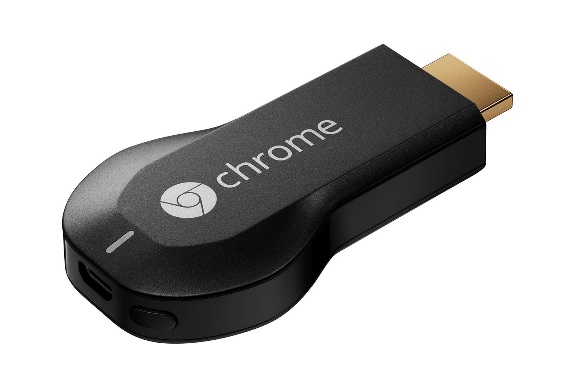
Устройство Google Chromecast
Chromecast има значително предимство пред другите методи за свързване: това оборудване работи не само с Android, но и с джаджи на Windows и iOS.
Чрез устройство xBounds... Собствениците на iPhone ще бъдат разочаровани, но xBounds работи само с Android. Принципът на работа е същият като този на Chromecast и дори софтуер външен вид тези устройства са сходни.

Устройство XBounds
Интересното е, че когато се свързвате чрез xBounds, дори видеоклипове с ниска разделителна способност ще се появят на телевизионния екран с високо качество.
Заключение
Ако потребителят планира да свърже смартфон към телевизор, той трябва да помисли по този въпрос още преди да закупи устройства. За да избегнете свързването чрез кабел и да не се чувствате обвързани с кабели, по-добре е да включите присъствието на технологията Miracast (или Wi-Fi Direct) в списъка на задължителните изисквания за закупената джаджа.
Модерен телевизориимат много опции за взаимодействие със смартфони и таблети, базирани на iOS и Android. Въпросът е само как да ги накарате да работят заедно. За целта ви трябва само интелигентен телевизор, Wi-Fi рутер, смартфон с iOS или Android и приложение от AppStore или Google Play.
Първо трябва да инсталирате приложение... Ако вашият телевизор поддържа управление на смартфон, се използва специален аплет. Ето официалните най-популярни марки: LG TV Remote, Panasonic TV Remote 2, Philips MyRemote, Samsung Smart View, Sharp AQUOS Remote Lite, Sony TV SideView и Toshiba Remote. Те могат да бъдат изтеглени безплатно от AppStore или Google Play.
След като инсталирате приложението, трябва създаване на домашна мрежа... Телевизорът и смартфонът трябва да бъдат свързани към една и съща точка wi-Fi достъп... Струва си да проверите следните настройки: телевизорът и смартфонът трябва да са в една и съща подмрежа, маршрутизаторът трябва да има активиран UPnP за откриване на устройства, а защитните стени не трябва да блокират трафика между устройства в локалната мрежа.
След извършените манипулации остава да включите телевизора и да стартирате приложението на смартфона. При стартиране сканира домашната ви мрежа и намира налични телевизори. В случай, че приложението не разпознава телевизора, най-вероятно проблемите са в мрежата. Трябва да проверите коректността мрежови настройки и опитайте отново. Ако всичко върви добре, смартфонът ще може да играе ролята на дистанционно управление на телевизора. Някои имат поддръжка за прехвърляне на снимки на телевизионен екран или изпращане на телевизионно изображение на екран на смартфон.
Със сигурност вашият смартфон има функции, които никога не сте знаели, че съществуват. Например поддръжка на протокол Wi-Fi Miracast... Предоставя възможност за „дублиране“ на изображението от екрана на смартфона към телевизионния екран без посредници чрез Wi-Fi. В настройките на ОС Устройства с Android с такава поддръжка можете да намерите точка за безжично предаване на изображения. Процедурата за сдвояване на Miracast е аналогична на Bluetooth връзка. Устройствата стартират режим на търсене, намират се, след което е необходимо да потвърдите разрешението за прехвърляне. Струва си обаче да се отбележи, че ще има известно забавяне между източника на изображението и приемника на изображението. Не се притеснявайте, това е нормално.
Ако не можете да настроите безжично предаване на сигнал, ще се притечете на помощ Мобилна връзка с висока разделителна способност (MHL). Специален MHL кабел директно свързва вашия смартфон към вашия телевизор чрез HDMI. Основното нещо е да се уверите, че телевизорът поддържа тази технология: един от HDMI съединителите обикновено има съответна маркировка. Това е, което трябва да използвате. По принцип HDMI връзката е най-лесният начин да свържете телевизора си. Ако вашият телевизор има HDMI порт, телефонът ви има micro-HDMI. Всичко, от което се нуждаете, е кабел с HDMI и micro-HDMI конектор. Първо трябва да изключите двете устройства и да свържете съответните съединители. След включване на устройствата, източникът на HDMI сигнал се избира в менюто на телевизора. Вече можете да възпроизвеждате видеоклипове, музика и приложения на телефона си.
Ако изображението не се появи, трябва да проверите настройките на телефона си. Ако телефонът ви няма micro-HDMI конектор, можете да използвате конвертор микро-USB - HDMIкойто се свързва с микро-USB на телефона. След това телефонът може да бъде свързан към телевизора с помощта на HDMI към HDMI кабел.
Ако все още нямате точка за достъп (рутер) у дома, но вече сте придобили модерен телевизор с функция Smart TV и искате да свържете вашия смартфон или таблет към него, тогава можете да използвате Wi-Fi Direct технология, която да свързвате устройства директно.
В тази статия ще се опитам да напиша подробно за това как да установя връзки между две устройства, използвайки технологията "Direct". Ще покажа на примера на смартфон NTS на Android OS и LG TV (32LN575U).
Ако говорим за това защо се свързват, тогава има няколко опции. Например за управление на телевизор от вашия телефон с помощта на собствената технология на LG, наречена TV Remote. Вече писах за тази технология и как да настроя всичко. Или за прехвърляне на медийно съдържание от смартфон към телевизор, използвайки DLNA технология (Ще пиша за това по-късно).
Имаме нужда от:
- Смартфон или таблет с поддръжка на Wi-Fi Direct. Можете да погледнете в настройките, където е контролата Wi-Fi мрежи и т.н.
- Wi-Fi Direct TV. Можете да научите за това в спецификациите, да се обадите на поддръжката на производителя или да погледнете в настройките.
Включете Direct на телефона си
Отидете в настройките и в раздела „Безжични връзки и мрежи“ кликнете върху „ Повече ▼" (това е така на моя HTC One V, настройките ви може да се наричат \u200b\u200bпо различен начин)... Кликнете върху Wi-Fi директно, като по този начин го активирате. Потвърдете, като включите, като кликнете върху Добре.
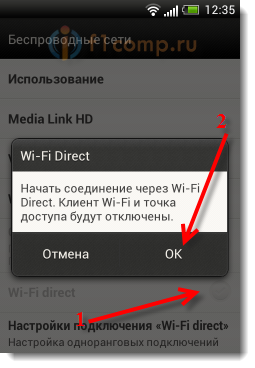 Появява се съобщение, че функцията е активирана.
Появява се съобщение, че функцията е активирана.
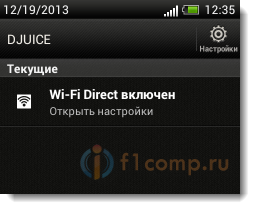 Добре, да отидем в телевизията.
Добре, да отидем в телевизията.
Стартирайте Wi-Fi Direct на телевизора (LG)
Отидете в настройките (на дистанционното управление има специален бутон) и отидете в раздела Мрежа... След това изберете елемента „Wi-Fi Direct“.